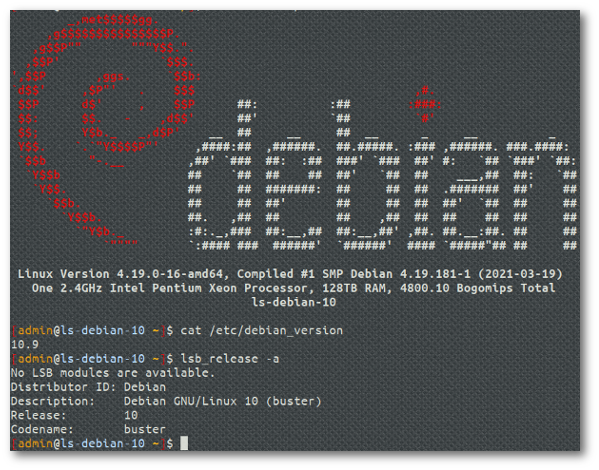Prerequisiti
Prima di procedere con l’installazione di NetBeans IDE, devi avere Java Development Kit (JDK) installato sul tuo sistema. NetBeans 12 richiede JDK 11 o versioni successive per funzionare correttamente.
- Installare Java Development Kit (JDK): Puoi installare JDK eseguendo il seguente comando nel terminale:
sudo apt update
sudo apt install default-jdk
- Verifica l’Installazione di Java: Controlla che Java sia stato installato correttamente con:
Questo comando dovrebbe mostrare la versione di Java installata.
Installazione di NetBeans IDE 12
Con Java correttamente installato, puoi procedere con l’installazione di NetBeans IDE.
Metodo 1: Utilizzo dello Snap Package
Ubuntu e Linux Mint supportano l’installazione di applicazioni tramite Snap, un sistema di pacchettizzazione e distribuzione software universale per Linux. Debian può supportare Snap dopo l’installazione manuale del servizio snapd.
- Installare Snap (Se necessario su Debian):
sudo apt install snapd
sudo systemctl enable --now snapd apparmor
- Installare NetBeans tramite Snap:
sudo snap install netbeans --classic
Metodo 2: Download Manuale e Installazione
Se preferisci non utilizzare Snap o se desideri maggior controllo sull’installazione, puoi scaricare manualmente NetBeans IDE dal sito ufficiale e installarlo.
- Scaricare NetBeans IDE: Vai alla pagina di download di Apache NetBeans e scarica l’ultima versione dell’IDE per Linux.
- Estrarre il File Scaricato: Una volta scaricato, estrai il file tar.gz in una directory del tuo sistema. Puoi farlo tramite l’interfaccia grafica o utilizzando il comando tar nel terminale:
tar -xvf netbeans-12.*.tar.gz
- Avviare l’Installazione: Naviga nella directory estratta e avvia lo script di installazione:
cd netbeans/bin
./netbeans
Segui le istruzioni a schermo per completare l’installazione.
Avvio di NetBeans IDE
Dopo l’installazione, puoi avviare NetBeans IDE tramite il launcher delle applicazioni nella tua distribuzione Linux o eseguendo il comando netbeans nel terminale (se installato tramite Snap).
Conclusione
L’installazione di NetBeans IDE su Debian, Ubuntu e Linux Mint è un processo semplice, sia che tu scelga di utilizzare il pacchetto Snap per una rapida installazione o di scaricare manualmente l’IDE per una maggiore flessibilità. Con NetBeans IDE installato e configurato, sei ora pronto per iniziare a sviluppare applicazioni utilizzando uno degli ambienti di sviluppo più popolari e potenti disponibili per Linux.

 Apple4 anni ago
Apple4 anni ago
 Apple4 anni ago
Apple4 anni ago
 Apple4 anni ago
Apple4 anni ago
 Apple4 anni ago
Apple4 anni ago